说明:你可以透过 Ragic AI“根据上载文件自动新增数据”的功能达成类似的名片识别效果。如果你希望可以自己调整、设置细部流程,或学习、测试如何使用 n8n 自建应用,可以参阅这篇文章的方法。
想像一下,你在结束一天的外勤、开发了一些客户之后,手头上一定会累积一堆的名片,为了确保数据的完整,每一张名片都要建檔到数据库里面……这时你可能会发现,一整堆的名片要肉眼慢慢对照、打进表单超级累人,缺乏效率。
这个时候,AI 其实可以帮上很多忙!举例来说,你的名片可能是长这样:
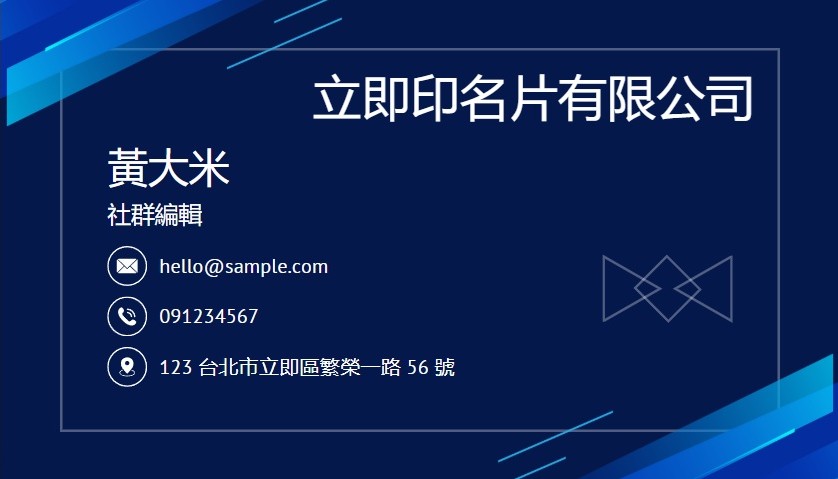
另一张名片可能又长这样:

你都可以直接丢给 AI,让它自动帮你分析内容、丢进 Ragic 表单。
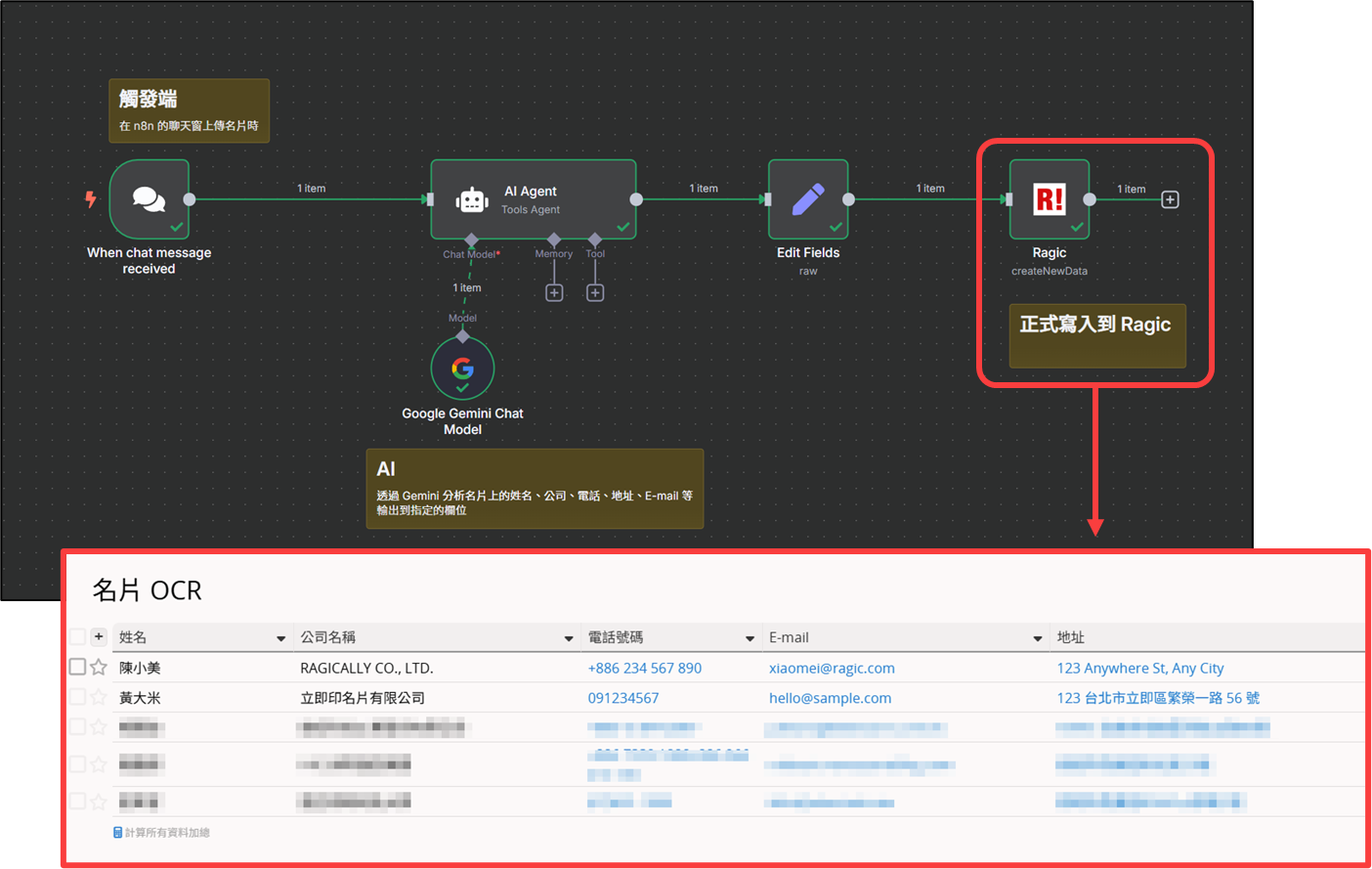
接下来,你只要稍微对一下有没有不正确的信息,就能完成原本超级繁复,要靠肉眼、人工重复比对输入的建檔流程。想做到这样的效果,除了 Ragic AI 以外,你还可以透过 n8n 进行集成,设计像是这样的串接流程:
在 n8n 传送图片给 AI(Google Gemini)时,自动识别图片中的信息,并依照指定的格式回传到 Ragic 表单。
你可以点击这里下载我们已经设计好的 Workflow,把它汇入到你自己的 n8n 内,再参阅我们后续的设计步骤进行调整,让 Workflow 能够在你的 n8n 和表单中运作。
请参阅这里的设置步骤,架设一个自托管的 n8n 服务器,并安装我们开发的 Ragic Nodes。
你可以根据自己的需求设计 Ragic 表单,如果要记录名片上的信息,那么你可能会需要知道对方的姓名、公司名称、电话号码、公司地址和 Email,所以表单可能会像下图这样:
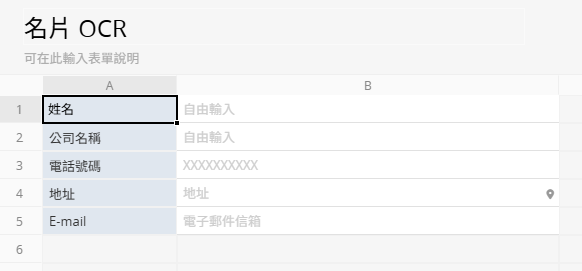
为了让我们能够传送信息与文件给 AI,我们要透过 n8n 上的“On Chat Message”触发节点,加上 AI Agent,让 n8n 能够处理这些信息。
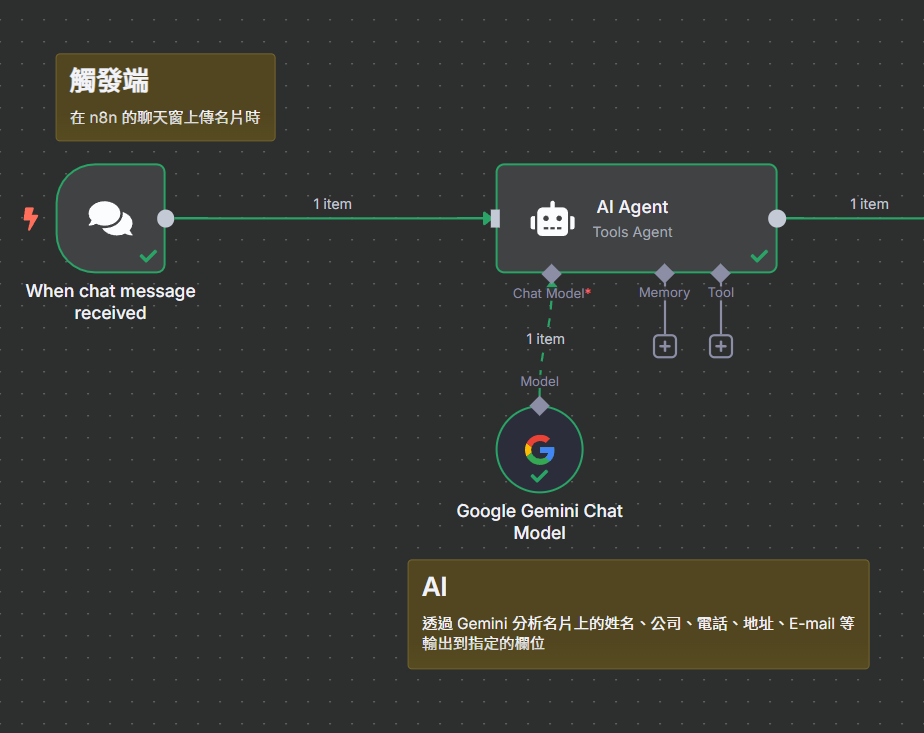
在 AI Agent 里,你需要选择 AI 模型,我们在此选用 Google 的 Gemini。设置 Gemini 时,你可能需要在 n8n 输入 Gemini 的 API Key 来链接到你的帐号,请点击这里并单击下右上角的 Create API Key 以获取 API Key。
完成 AI 的链接之后,就可以设置 AI 的 Prompt、调整行为了。我们建议用以下的 Prompt 为基准,再根据你的需求增减要让 AI 侦测、记录的信息:
附上的图片是一张名片,请你透过这张名片上的信息,列出这张名片拥有者的:
姓名、公司名称、电话号码、地址、E-mail,
并引出成这样的格式:
{
"1005414": "姓名",
"1005415": "公司名称",
"1005416": "电话号码",
"1005417": "地址",
"1005418": "E-mail"
}
要注意的是,上面 Prompt 中“"1005414"”这样的数字,指的都是表单内的字段编号,请根据自己表单中每个字段的编号,填入需要的值。
另外,为了尽可能让 AI 不会引出多余的符号、我们不需要的信息,你可以再点击下方的 Add Option,为 AI Agent 加上以下这串 System Message:
**IMPORTANT**:The response should only include the content between { and }, do not include any kind of notes or control characters such like "```" or "json". If any information is not able to be find in the image, simply output as "null".
将 AI Agent 设置完毕之后,就可以先保存这个 Node。
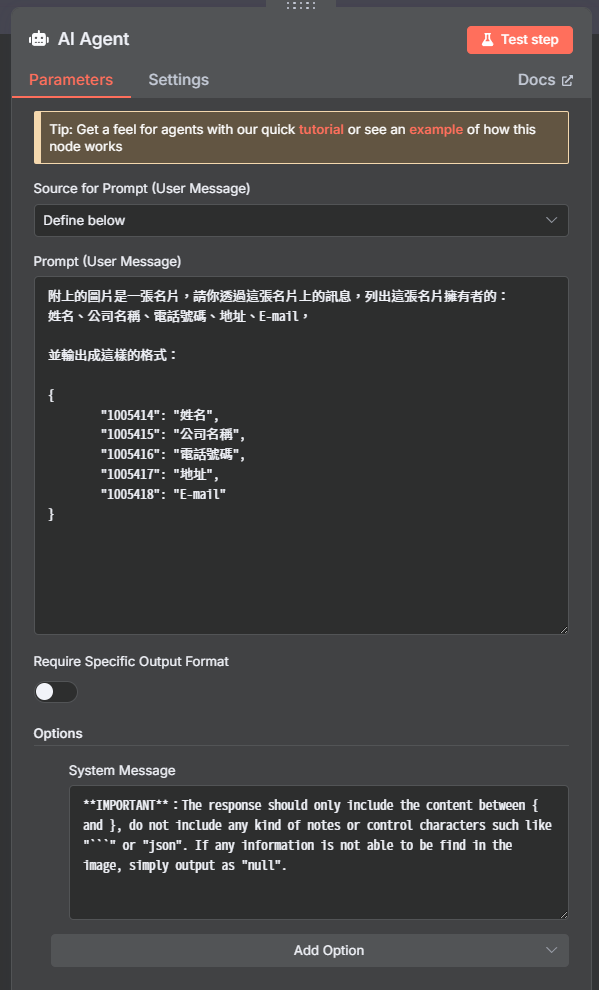
完成以上设置后,请先点开 n8n 左下角中的 “Chat”,附上字说明与图片,送出后才会先触发 AI Agent,才能进行后续步骤 4 的设置。
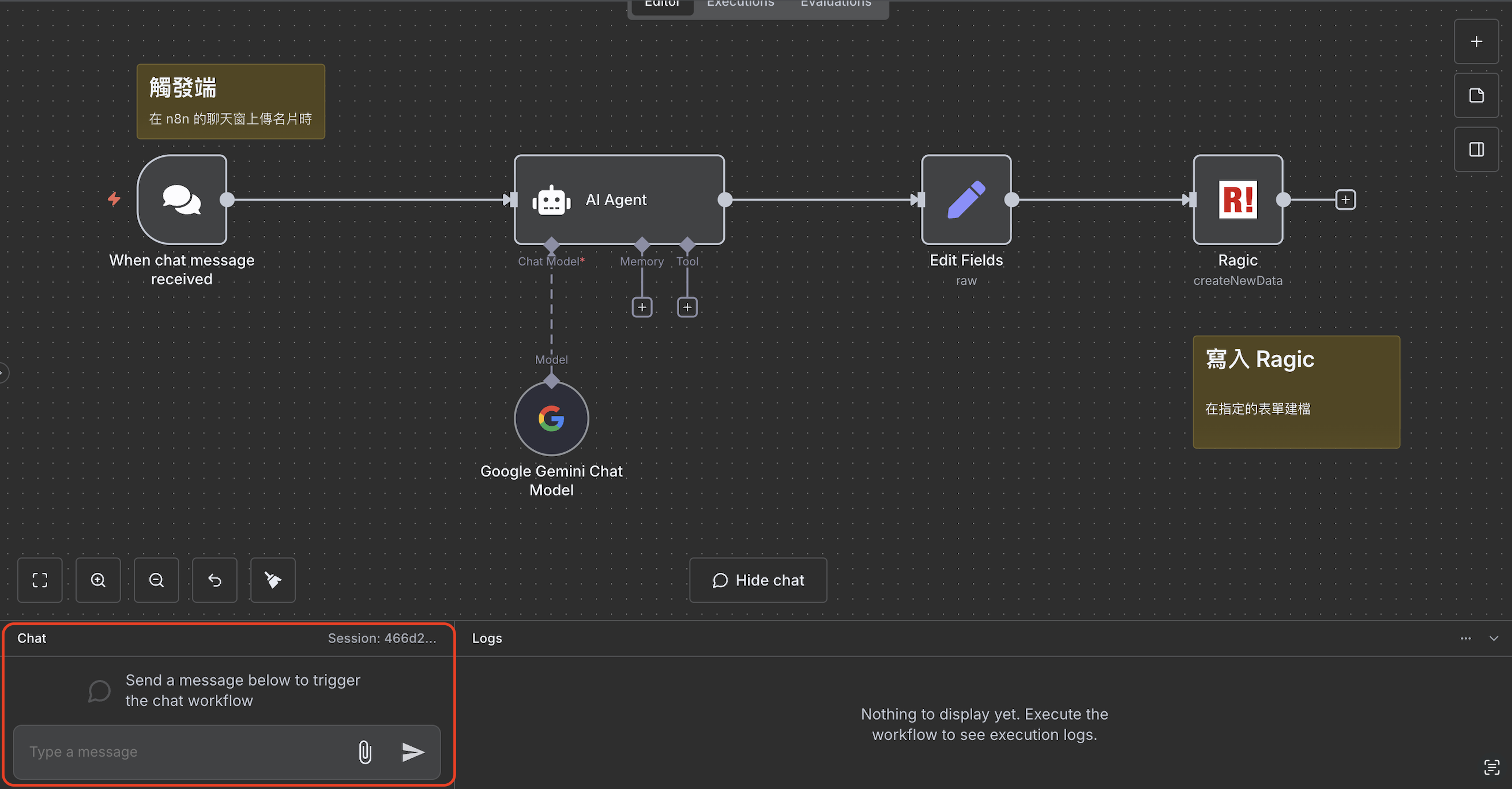
我们先前已经透过 Prompt 要求 AI 以我们需要的格式引出了,但这些内容的不确定性比较高,例如可能有“```json”这样的注解符号、噪声,为此,我们可以透过新增一个 Edit Fields 节点,帮助我们将 AI 引出的内容格式化成我们需要的样子。
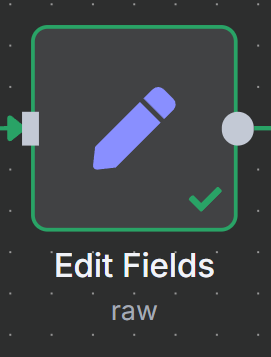
直接在节点设置中拖入来自 AI 的引出内容,就可以将这整串内容依照字段引出啰。
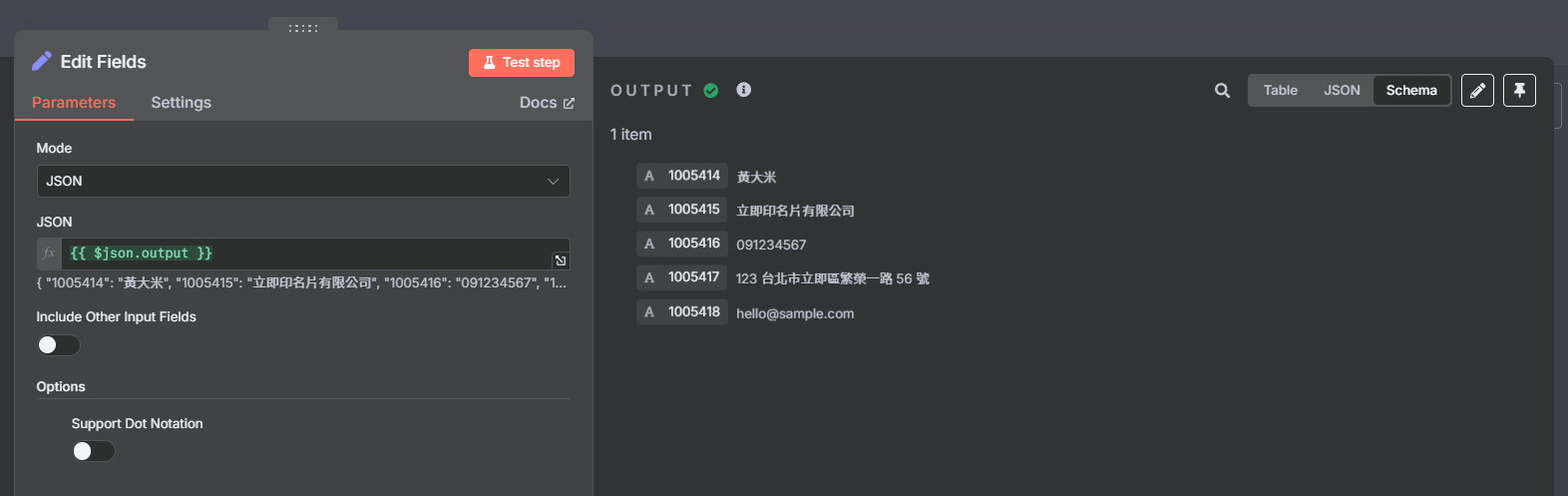
完成以上的前置操作后,就可以新增一个 Ragic 动作节点,创建数据了。因为我们先前已经透过 Edit Fields 将内容依照字段区分,因此在你新增 Credential,完成帐号链接、选择表单,再把 Method 改成 Field(选择字段并填入数据)后,就能一一填入需要的数据啰!
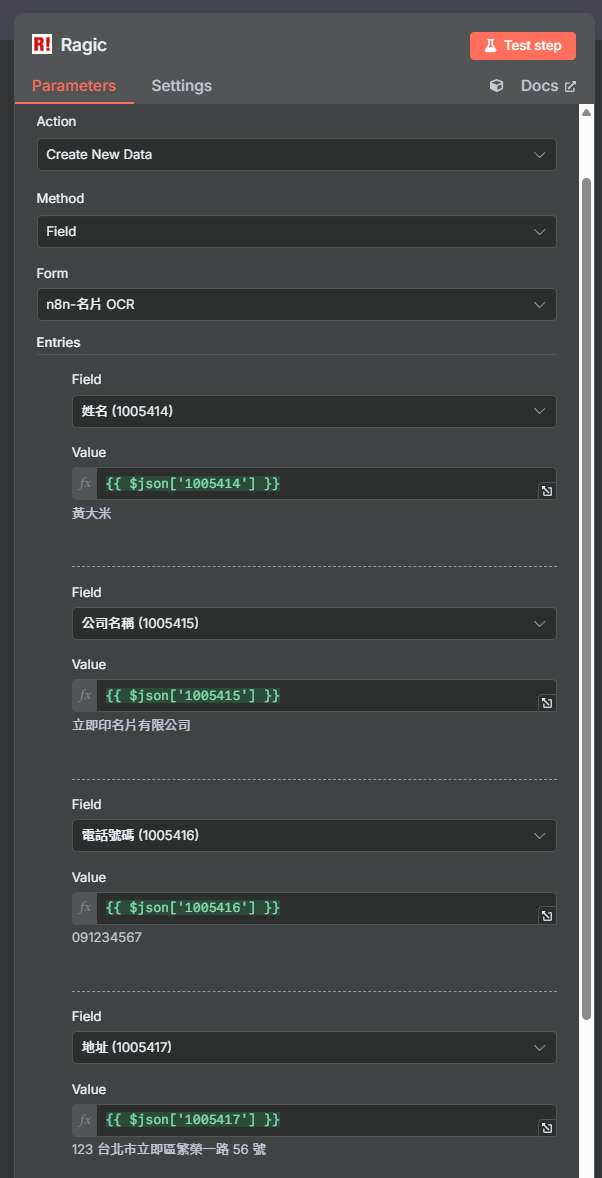
最后,你可以简单测试一下这个 Workflow:点开 n8n 中的 Chat,附上图片并请 AI 帮忙分析名片。
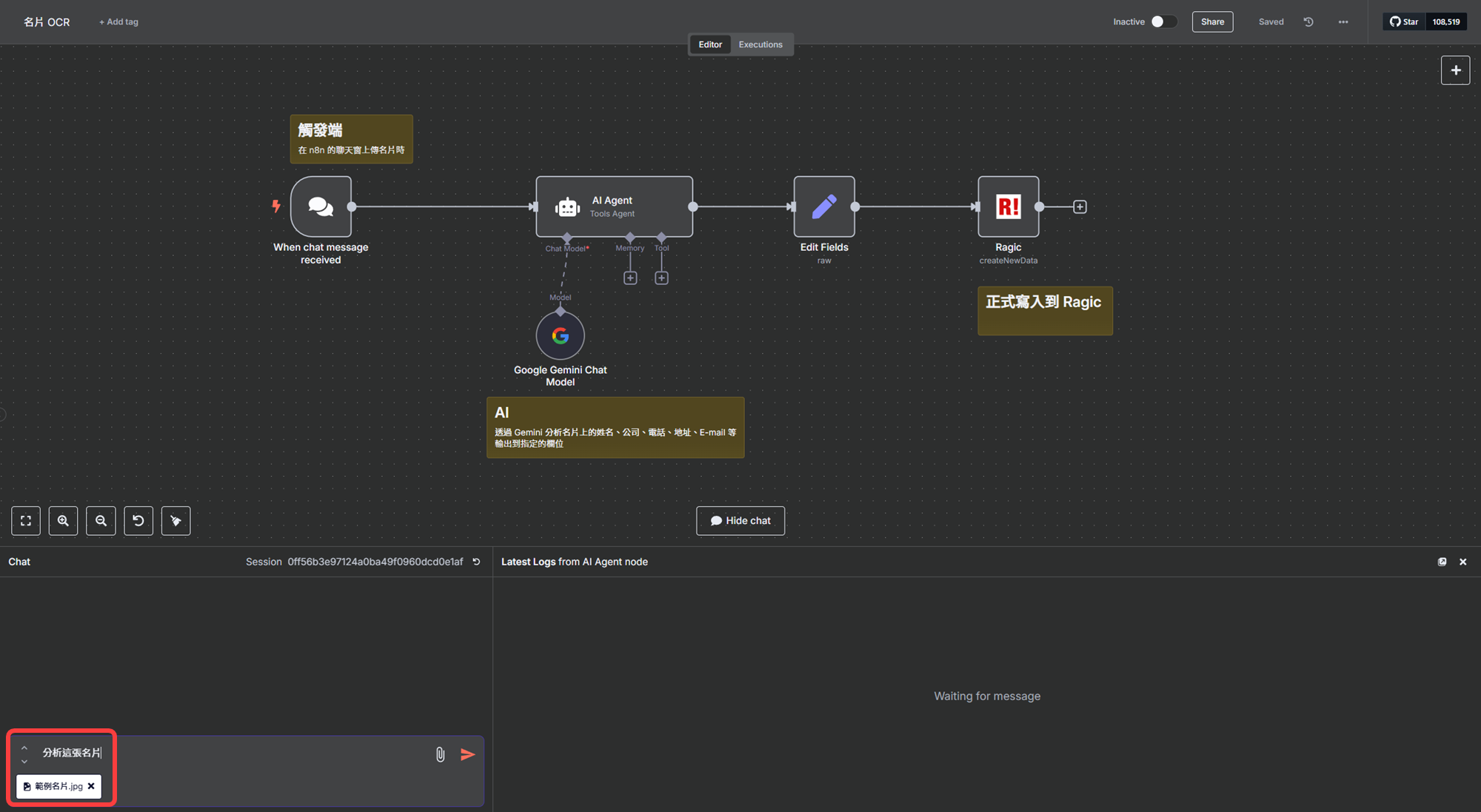
经过 AI 处理、数据传输到 Ragic 完成建檔后,Chat 上也会一并显示处理过程与结果:
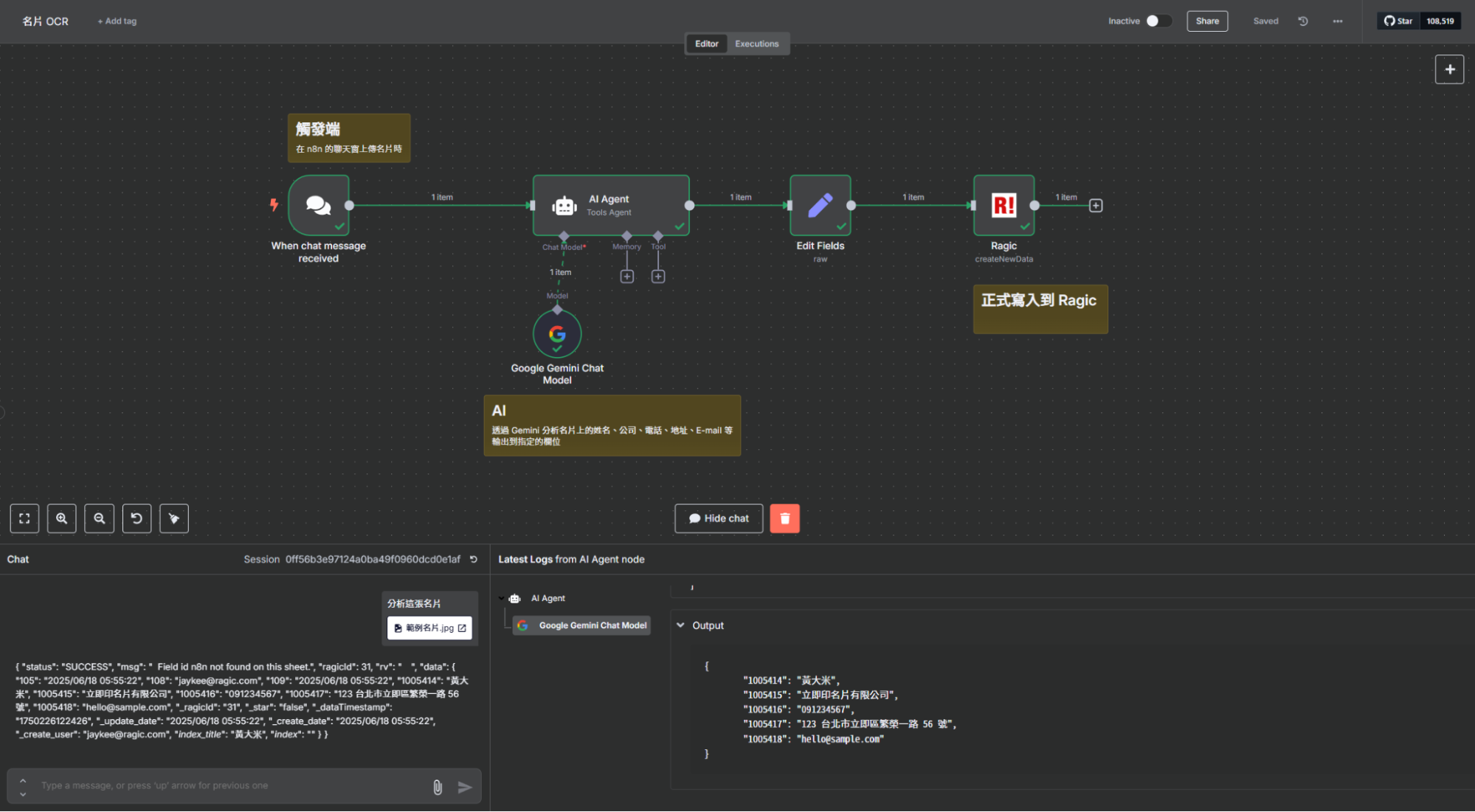
回到 Ragic 表单就能检查识别结果啰!
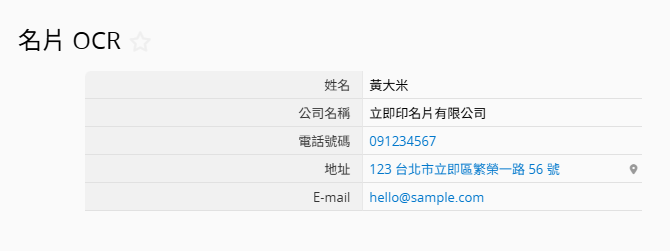
 感谢您的宝贵意见!
感谢您的宝贵意见!